
Spisu treści:
- Autor John Day [email protected].
- Public 2024-01-30 11:33.
- Ostatnio zmodyfikowany 2025-01-23 15:03.
W tej instrukcji pokażę, jak zainstalować RockBox, system operacyjny typu open source dla iPoda! Po pierwsze: zainstalowanie RockBox spowoduje unieważnienie gwarancji. Nie ponoszę również odpowiedzialności za jakiekolwiek uszkodzenia i/lub utratę danych podczas instalacji RockBox na Twoim iPodzie. Kontynuuj na własne ryzyko. Ok, to już koniec z tym, czego potrzebujesz. iPodit może być nano 1. generacji, iPodem 1g, 2g, 3g, 4g lub 5g, ale nie klasycznym. (jeśli nie masz pojęcia, którego iPoda używasz spójrz na to: https://support.apple.com/kb/HT1353)-Wersja.rockbox. Pobierz odpowiedni dla swojego iPoda tutaj: https://www.rockbox.org/download/- ipodpatcher: ten poręczny mały program załata bootloader na iPodzie, aby mógł poprawnie załadować Rockbox. pobierz tutaj: https://download.rockbox.org/bootloader/ipod/ipodpatcher/win32/ipodpatcher.exeEXTRA: Aby ulepszyć RockBox, możesz pobrać dodatkowe czcionki tutajhttps://download.rockbox.org/daily/fonts/ rockbox-fonts.zipAby uruchomić wtyczkę do gry „Doom”, potrzebujesz podstawowego WAD. Pobierz go tutaj: https://download.rockbox.org/useful/rockdoom.zipTo wszystko. Wszystko gotowe. Pamiętaj, aby oglądać zdjęcia i zrzuty ekranu w wysokiej rozdzielczości
Krok 1: Wyodrębnianie
Znajdź folder zip, do którego pobrałeś plik zip dla swojej kompilacji.rockbox. Jeśli jeszcze go nie masz, pobierz właściwy dla swojego iPoda tutaj: https://www.rockbox.org/download/ nie mieszaj filmów o pojemności 30 GB i 60/80 GB)Wypakuj folder „.rockbox” z archiwum zip do katalogu głównego na dysku iPoda. (katalog główny jest głównym katalogiem twojego dysku. Np. E:) Jeśli twój iPod nie wyświetla się na moim komputerze, to dlatego, że nie włączyłeś używania dysku. Możesz to zrobić, wykonując następujące kroki: https:// support.apple.com/kb/HT1478Teraz możemy przejść do następnego kroku.
Krok 2: Łatanie bootloadera
Ta część wygląda przerażająco, ale nie jest. Wystarczy podłączyć iPoda i otworzyć ipodpatchera (dostępny tutaj: https://download.rockbox.org/bootloader/ipod/ipodpatcher/win32/ipodpatcher.exe)Po raz kolejny nie odpowiadam za jakiekolwiek uszkodzenia i/lub utratę danych. Proszę postępować na własne ryzyko. Pojawi się czarne okno z białym tekstem. Jeśli podłączyłeś obsługiwanego iPoda, wyświetli się kilka informacji o iPodzie i poprosi o wpisanie i, aby zainstalować i u, aby odinstalować. Wpisz i i naciśnij enter. Jeśli wszystko pójdzie dobrze, proces ten powinien zająć około 10-20 sekund.
Krok 3: Testowanie
Teraz czas na zabawną część. Teraz wszystko, co musisz zrobić, to odłączyć iPoda. Aby ponownie uruchomić komputer Naciśnij i przytrzymaj menu+select (przycisk środkowy) przez 6 sekund. Twój iPod wyświetli logo Apple, a następnie ekran RockBox. Jeśli wrócisz do oryginalnego systemu operacyjnego iPoda, uruchom ponownie bez wstrzymywania. Uwaga: aby uruchomić oprogramowanie układowe Apple (oryginalny system operacyjny), gdy tylko zobaczysz logo Apple na ekranie iPoda, włącz przełącznik blokady.: jeśli używasz iPoda 1g, 2g lub 3g, będziesz musiał nacisnąć i przytrzymać Play/Pause+menu, aby ponownie uruchomić. Jeśli pojawi się błąd i nie możesz dostać się do żadnego systemu operacyjnego (apple lub rockbox) i/lub są wyświetlane folder z wykrzyknikiem, musisz uruchomić komputer w trybie dysku i przywrócić iPoda. Instrukcje na ten temat tutaj:
Krok 4: Poprawienie
Oto niektóre ustawienia, które włączyłem, aby iPod działał dłużej na ładowaniu i aby zmniejszyć liczbę wymaganych obrotów dysku twardego za pomocą RockBox.settings>ustawienia ogólne>ustawienia odtwarzania>bufor Anti-skip>ustaw go na 10 minut lub maxsettings>ustawienia ogólne>baza danych>załaduj do pamięci>takustawienia>ustawienia ogólne>system>dysk>katalog katalogu>takPomagają one iPodowi zoptymalizować pamięć RAM i efektywniej buforować (te ustawienia nie są konieczne do ukończenia instalacji)
Krok 5: Dodatki
Dodawanie bazy Doom Wad, ikon, czcionek. Aby dodać pakiet czcionek:Przejdź do pobranego wcześniej pliku zip. https://download.rockbox.org/daily/fonts/rockbox-fonts.zipWprowadź plik zip i przejdź do folderu.rockbox, a następnie wyodrębnij folder czcionek do katalogu.rockbox na wcześniej zainstalowanym iPodzie. Zastąp je. Aby zagrać w tę grę, musisz zainstalować podstawkę. Pobierz tutaj. Pamiętać! https://download.rockbox.org/useful/rockdoom.zipWypakuj folder z doom w pliku zip do katalogu.rockbox na swoim iPodzie (to się bardzo powtarza) Aby zagrać w doom, przejdź do głównego ekranu rockbox i kliknij plugins>games>doom>start game, aby uzyskać więcej informacji na temat korzystania z RockBox, zajrzyj do instrukcji.https://www.rockbox.org/manual.shtmlMam nadzieję, że ten samouczek w jakiś sposób ci pomógł!Happy RockBoxing! Ciesz się oprogramowaniem sprzętowym szafy grającej typu open source. Chciałbym podziękować zespołowi RockBox za stworzenie tak niesamowitego oprogramowania!
Krok 6: Odinstalowanie
Jeśli z jakiegoś powodu nie jesteś zadowolony z RockBoxa, pokażę Ci, jak odinstalować go z Twojego iPoda. Najpierw podłącz iPoda do komputera. bootloader twojego iPoda powróci w takim samym stanie jak przed instalacją. (nie możesz już załadować rockboxa)Przejdź do katalogu głównego swojego iPoda (miejsce, w którym umieściłeś folder.rockbox. zwykle E:)Usuń.rockboxGotowe! Twój iPod nie ma już RockBox.
Zalecana:
Zagraj w Doom na swoim iPodzie w 5 prostych krokach!: 5 kroków

Zagraj w Doom na swoim iPodzie w 5 prostych krokach!: Przewodnik krok po kroku, jak uruchomić Rockbox na swoim iPodzie, aby grać w Doom i dziesiątki innych gier. To coś naprawdę łatwego do zrobienia, ale wiele osób wciąż jest zdziwionych, gdy widzą, jak gram w Doom na moim iPodzie, i mylą się z instrukcją
DIY MusiLED, zsynchronizowane z muzyką diody LED z aplikacją Windows i Linux jednym kliknięciem (32-bitowe i 64-bitowe). Łatwe do odtworzenia, łatwe w użyciu, łatwe do przenoszenia

DIY MusiLED, zsynchronizowane z muzyką diody LED z aplikacją Windows i Linux jednym kliknięciem (32-bitowe i 64-bitowe). Łatwy do odtworzenia, łatwy w użyciu, łatwy do przenoszenia. Ten projekt pomoże Ci podłączyć 18 diod LED (6 czerwonych + 6 niebieskich + 6 żółtych) do płyty Arduino i przeanalizować sygnały karty dźwiękowej komputera w czasie rzeczywistym i przekazać je do diody LED, aby je oświetlić zgodnie z efektami beatu (Snare, High Hat, Kick)
Panoramy 360 stopni na iPodzie: 3 kroki (ze zdjęciami)

Panoramy 360 stopni na iPodzie: Zbieraj przestrzenie 3D ze swojego życia, aby łatwo je oglądać na iPodzie i dzielić się nimi z przyjaciółmi. Jest to bardzo szybki, łatwy, praktycznie darmowy (jeśli masz już iPoda) Instruktaż, jak tworzyć własne widoki panoramy 360, aby
Pobieranie Windows 3.1 i 95 na iPodzie Touch: 4 kroki

Pobieranie systemu Windows 3.1 i 95 na iPodzie Touch: Cześć. do tego projektu będziesz potrzebować kilku rzeczy, a ja będę jak najdokładniej odpowiadać na wszystko, o co mnie poprosisz. po pierwsze, twoje wymagania to: Rzeczywiste urządzenia: iPod Touch, Iphone - nie ma znaczenia, która generacja jest prawie pewna, że będzie działać na wszystkich
Pobieranie Mac OS 7 na iPodzie Touch.: 4 kroki
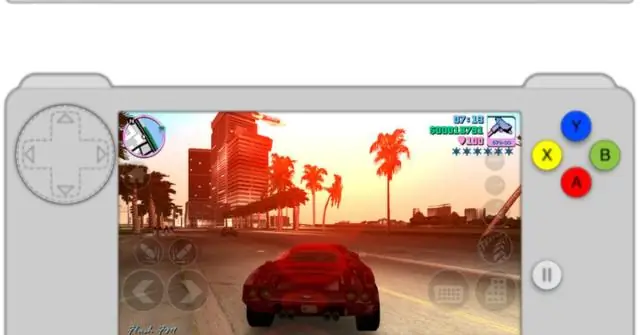
Pobieranie Mac OS 7 na iPodzie Touch.: Ok chłopaki. jeśli przeczytałeś moje inne instrukcje, dowiesz się, że jestem bardzo znudzony uruchamianiem samego systemu operacyjnego iPod touch. Potrzebuję więcej. więc postanowiłem sprawić, by ta zabawna mała instrukcja była dla niektórych ludzi takich jak ja
